
免費工具都可以分析使用者行為?Microsoft的Clarity就是一款免費的網站分析工具,可以協助網站擁有者深入了解使用者互動方式。YouFind親自實測後,發現這個工具適合企業快速診斷UX痛點,又有助精準定位讀者最感興趣的段落,幫助提高停留時間。
Microsoft Clarity介紹
Microsoft Clarity 是一款免費且開源的使用者行為分析工具,提供熱度圖、會話錄影和行為分析等功能,幫助網站擁有者瞭解訪客在網站上的互動方式。主要的優勢有:
●真實操作錄影:直接觀察使用者如何移動滑鼠、反覆點擊失敗的按鈕,甚至記錄表單填寫中途放棄的過程
●整合優勢:只需嵌入一行追蹤代碼,即可與Google Analytics、Shopify等平台數據串連
如何設定Microsoft Clarity?
只要在網站上安裝一段追蹤代碼後,就可以透過Clarity分析網站使用者的行為。
首先在Clarity註冊帳號後,你可以進入到「新增項目」的版面:

新增項目需要輸入姓名及網站等資料:

填好資料後,需要在自己的網站上安裝Clarity的追蹤代碼:

與安裝Google Analytics一樣,把追蹤代碼貼在網站上就完成安裝。

Clarity有什麼功能?
當設定好後,第一個介面可以看到Clarity Dashboard,如傳統分析工具一樣提供概覽功能,顯示用戶數量、地區、熱門URL等資訊。
透過這個功能,可以觀看特定使用者群組如何進入網站,識別使用者在網站中預到的問題,例如無法點擊連結等等。

資料來源:Microsoft Learn
Clarity功能:1. 熱度圖
除了Clarity Dashboard,Clarity還有不同的實用功能,當中「熱度圖」Heat Maps可以用視覺化的方式,展示使用者在網站上的行為,包括點擊和滑動等,幫助你知道用戶最關心的內容是什麼。
Clarity 支援三種類型的熱度圖:
1.點擊地圖(Clickmaps)
點擊地圖(Clickmaps)可以顯示用戶最常點擊的網站元素。

資料來源:Microsoft Learn
在熱度圖介面中,左面的清單可以按點擊次數排序,識別網站最受「歡迎」的區域。
Click maps另外又有6個分類,顯示各用戶的狀態:
●所有點擊(All clicks)
●無回應點擊(Dead clicks)
●暴怒點擊(Rage clicks)
●錯誤點擊(Error clicks)
●首次點擊(First clicks)
●最後點擊(Last clicks)
舉例,如果你從熱度圖中觀察到網站Call to Action(CTA)按鈕沒有足夠的點擊,可能反應按鈕的位置未夠明顥,就需要重新定位它。
值得一提的分類是「無回應點擊(Dead clicks)」,它指「使用者按一下或點選頁面但沒有作用」。
是一項傳統工具無辦法觀察到的數據。有這樣的現象可能代表網站有誤導的設計,令用戶以為該位置應該有互動功能;又或者需要點擊的目標較小,令用戶無辦法精準點按。
由此又衍生另一項數據—「暴怒點擊(Rage clicks)」。暴怒點擊代表著「使用者在相同的小區域中快速按一下或點選」,代表使用者可能覺得該位置應該有連結可以按,但不停點擊都沒有反應。這個數據就可能反應網站忘記設置應有的連結。
2.滾動地圖(Scroll maps)
滾動地圖Scroll maps 顯示用戶在網站上平均滾動的深度,幫助你確定用戶是否看到最重要的內容,並在適當的位置放置關鍵 CTA。

資料來源:Microsoft Learn
假設從數據中發現,大多數用戶只會看首50%的內容,只有少部份人會滑到整個網站的底部,你就需要把最重要的內容放在網站頁面的開首,方便讀者第一時間找到他們想了解的內容。
同樣道理,既然大部分人都不會看到網站的底部,如果重要資訊放後越後,讀者便越大機會關閉你的網站,因為他們根本無法馬上找到對自己有利的內容。
Scroll maps提供過濾器的功能,可以按照「時間」、「裝置」等分類,找到自己想知道的資料。
3.區域地圖(Area maps)
至於區域地圖(Area maps)就可以顯示不同區域的點擊數。這個「區域」可以自訂,不同的區域具有明確的邊界(見下圖)。

資料來源:Microsoft Learn
以上圖為例,網站的頂部佔約3成的點擊,中間佔約14%,對落的位置,就只剩下8%。
舉一個例子,假設你想增加CTA按鈕的點擊率(CTR),你可以根據這個數據,找出最多人個點擊的區域,直接把按鈕安排在該位置。
在所有熱度圖類型中,你可以在不同設備之間切換(桌面、平板電腦和手機)。或者將兩個熱度圖並排比較,這對於 A/B 測試非常有用,令你更直觀評估哪些設計能增加互動率。
Clarity功能:2. 錄製內容功能
「錄製內容」是另一個強大的功能。
Clarity可以記錄訪客在網站上的行為,透過「錄製內容(Recordings)」功能,可以直接以影片的方式,觀看使用者的捲動、點擊等行為。
你就可以知道訪客主要在看什麼的內容;訪客會否因為滑動頁面不足而錯過了一些關鍵訊息,例如CTA等。

資料來源:Microsoft Learn
Clarity功能:3. Funnels功能
對一間企業來說,轉換率是重中之重,Clarity的Funnels(漏斗追蹤)功能可以追蹤用戶落實購買的整個過程,了解使用者如何透過特定流程購買產品,或者有沒有顧客特別「卡」在某個步驟,令你識別用戶最難解決的特定頁面或區域。
假設客人整個購買過程如下:
加入貨品到購物車→輸入購買資料→結帳完成
透過Clarity可以顯示各階段流失率與停留時間,幫助識別用戶最難解決的特定頁面或區域。
針對每個步驟,圖表會顯示已完成或未完成的數量,你可以針對查看每個點的熱度圖或者記錄,進行更詳細的分析。
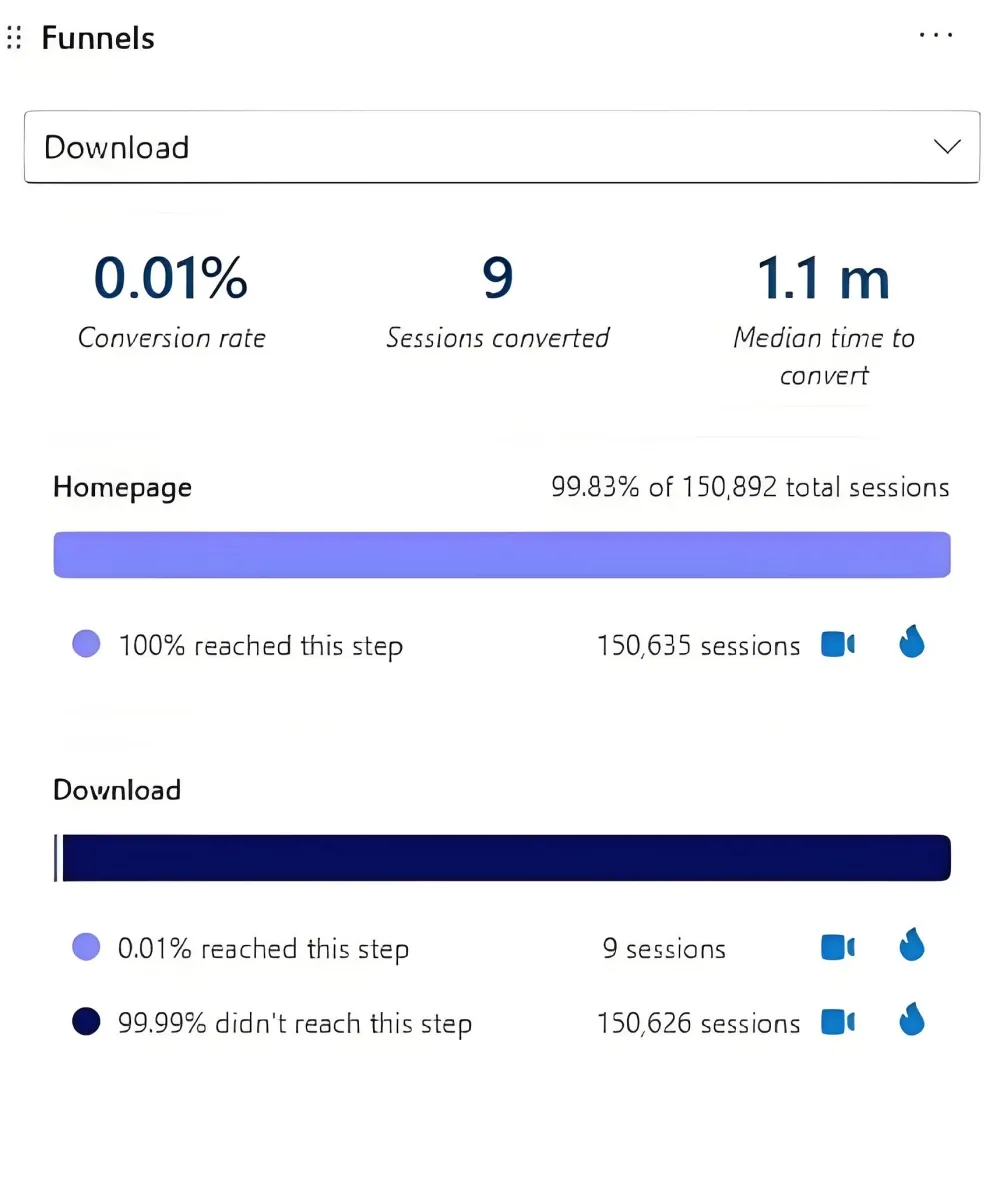
資料來源:Microsoft Learn
Microsoft Clarity最大的優勢是十分直觀的視覺分析以及免費可以使用所有的功能。無論是中小企業還是大型品牌,都能透過熱度圖、錄影和AI洞察,快速掌握使用者行為背後的「為什麼」,改善網站體驗。如果想優化網站,都可以嘗試利用Microsoft Clarity!














